- Autor Jason Gerald [email protected].
- Public 2023-12-16 11:34.
- Modificat ultima dată 2025-01-23 12:43.
Acest wikiHow vă învață cum să determinați ce generație de iPod utilizați. Cel mai simplu mod de a determina acest lucru este să vă comparați iPod-ul cu celelalte generații de iPod prezentate pe site-ul Apple. Cu toate acestea, puteți utiliza și numărul modelului iPod pentru a determina generația dispozitivului.
Etapa
Metoda 1 din 5: utilizarea site-ului web Apple
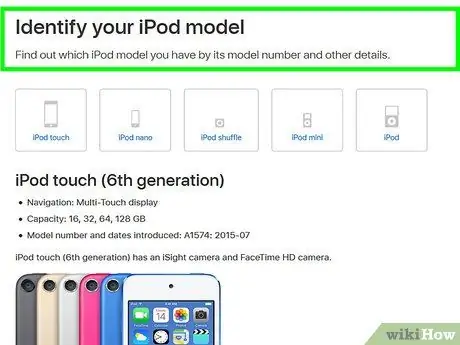
Pasul 1. Accesați site-ul „Identificați-vă modelul iPod” de la Apple
Accesați https://support.apple.com/en-us/ht204217 prin browserul web al computerului. Pe acest site, Apple afișează o listă cu diferite modele de iPod produse.
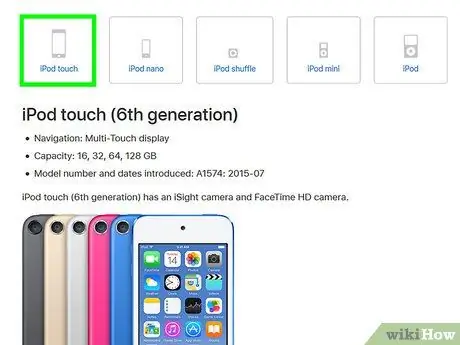
Pasul 2. Alegeți un model
În partea de sus a paginii, faceți clic pe opțiunea iPod care corespunde modelului dvs. de iPod. Veți fi direcționat la ultima pagină de generație iPod pentru modelul selectat.
Dacă nu sunteți sigur ce model de iPod aveți, derulați în jos până când găsiți o imagine de iPod care seamănă cu dispozitivul dvs
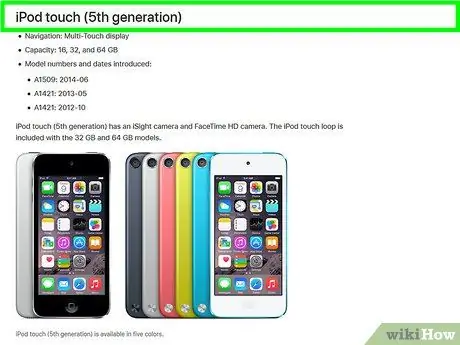
Pasul 3. Găsiți modelul iPod
Parcurgeți diferite generații de iPod-uri până când găsiți un dispozitiv care seamănă cu modelul dvs. de iPod.
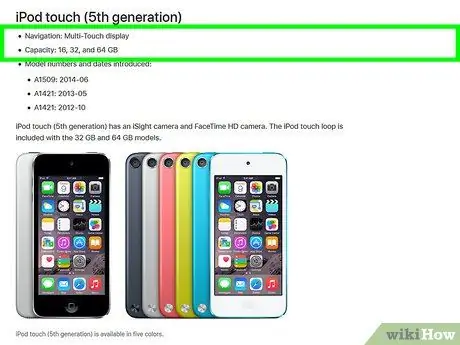
Pasul 4. Comparați modelul iPod cu dispozitivul dvs
Sub titlul generației de modele, puteți vedea o listă de caracteristici pe care le are iPod-ul. Dacă funcțiile afișate se potrivesc cu funcțiile de pe dispozitiv, ați reușit să aflați ce generație de iPod utilizați.
Dacă caracteristicile afișate în generația selectată nu se potrivesc, derulați ecranul pentru a găsi o altă generație și comparați din nou caracteristicile
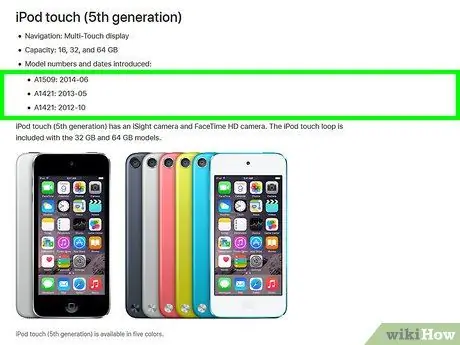
Pasul 5. Acordați atenție numărului de model al iPod-ului
Dacă nu puteți spune generația dispozitivului pe care îl utilizați din ilustrațiile sau imaginile de pe site-ul Apple (sau doriți doar să verificați ce generație de iPod aveți), urmați acești pași:
- Căutați numărul modelului iPod-ului dvs. (un cod de cinci caractere lângă „Model” din spatele dispozitivului).
- Apăsați Ctrl + F (Windows) sau Command + F (Mac) pentru a deschide o fereastră de căutare pe site-ul web Apple.
- Introduceți numărul modelului iPod.
- Căutați generația iPod deasupra numărului de model.
Metoda 2 din 5: iPod Touch
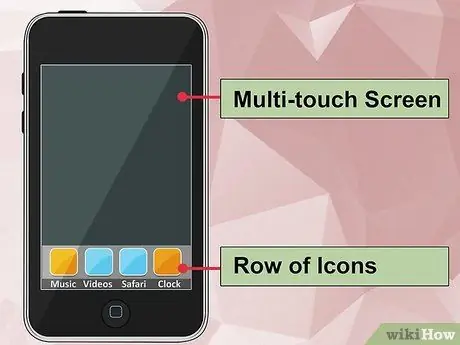
Pasul 1. Cunoașteți forma iPod Touch
Acest dispozitiv are o formă care seamănă cu iPhone și este singurul model de iPod echipat cu un ecran tactil de dimensiuni mari.
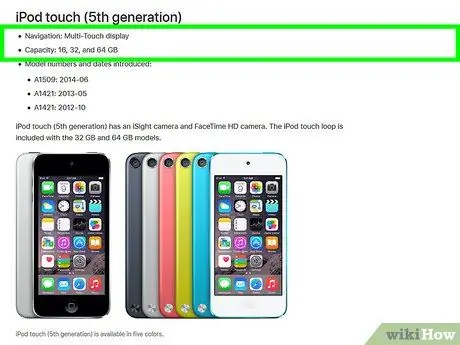
Pasul 2. Verificați numărul modelului
Puteți găsi cu ușurință numărul modelului iPod Touch. Verificați numărul tipărit cu litere mici pe partea inferioară a spatelui iPod Touch.
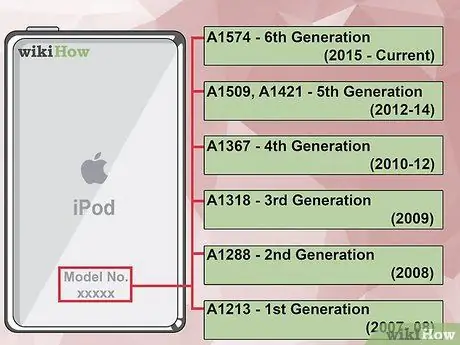
Pasul 3. Comparați numerele de model cu generațiile iPod
Numărul modelului dispozitivului dvs. va determina generarea acestuia:
- A1574 - A șasea generație (a 6-a generație, 2015 și producția ulterioară)
- A1509 sau A1421 - A cincea generație (a 5-a generație, 2012-2014)
- A1367 - A patra generație (a 4-a generație, producția 2010-2012)
- A1318 - A treia generație (a treia generație, producția din 2009)
- A1288 sau A1319 (numai China) - A doua generație (a doua generație, producție 2008)
- A1213 - Prima generație (prima generație, producția 2007-2008)
Metoda 3 din 5: iPod Nano
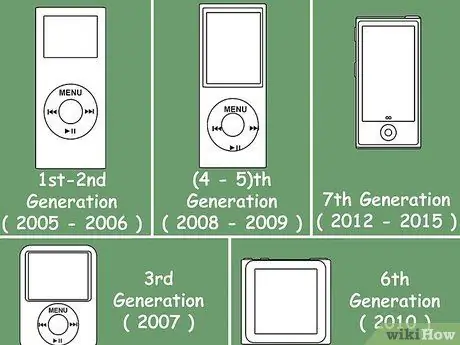
Pasul 1. Acordați atenție factorului de formă al dispozitivului
IPod Nano este produs în cinci forme diferite. Acest factor vă poate oferi o idee rapidă despre cât de vechi este dispozitivul dvs.
- Cadru dreptunghiular cu ecran tactil - a șaptea generație (a 7-a generație, 2012-2015)
- Cadru pătrat cu ecran tactil - A șasea generație (a 6-a generație, producție 2010)
- Cadru dreptunghiular cu butoane de roată de navigație - A patra și a cincea generație (a 4-a / a 5-a generație, producția 2008-2009)
- Ecran lat cu butoane de roată de navigare - A treia generație (a treia generație, 2007)
- Ecran mic cu butoane de roată de navigare - Prima și a doua generație (prima / a doua generație, producția 2005-2006)
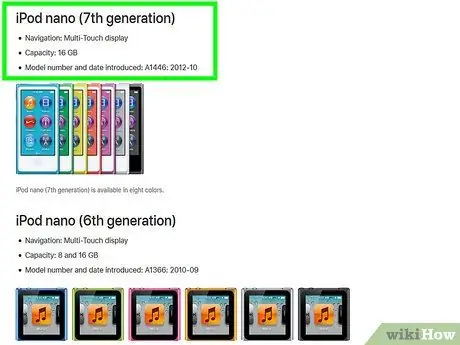
Pasul 2. Verificați numărul modelului dispozitivului
Puteți vedea numărul de model al dispozitivului pe partea inferioară a spatelui iPod-ului.
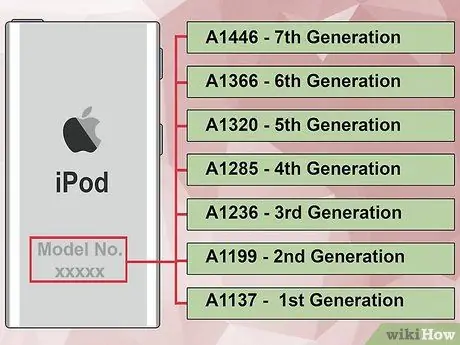
Pasul 3. Comparați numărul modelului cu generația dispozitivului
Următoarele numere se referă la generarea dispozitivului:
- A1446 - A șaptea generație (a 7-a generație)
- A1366 - A șasea generație (a 6-a generație)
- A1320 - A cincea generație (a cincea generație)
- A1285 - A patra generație (a 4-a generație)
- A1236 (numărul de serie se termină și în YOP, YOR, YXR, YXT, YXV sau YXX) - A treia generație (a treia generație)
- A1199 - A doua generație (a doua generație)
- A1137 - Prima generație (prima generație)
Metoda 4 din 5: iPod Shuffle
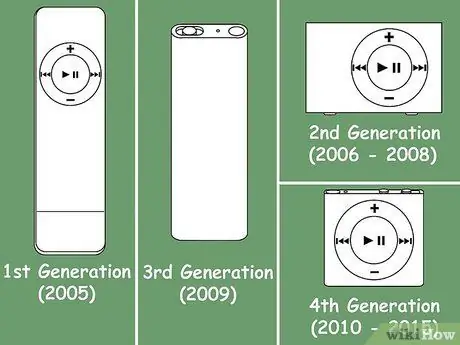
Pasul 1. Acordați atenție factorului de formă al dispozitivului
iPod Shuffle este foarte mic și nu are ecran. Cu toate acestea, există unele diferențe vizuale între fiecare generație de iPod Shuffle.
- Cadru pătrat cu buton de control cerc - A patra generație (a 4-a generație, producție 2010-2015)
- Cadru dreptunghiular cu butoane de control pe capătul superior al dispozitivului - A treia generație (a treia generație, producția 2009)
- Cadru dreptunghiular cu buton de control al cercului - A doua generație (a doua generație, producția 2006-2008)
- Dreptunghi plat cu buton de control cerc mic (doar varianta albă) - Prima generație (prima generație, producție 2005)
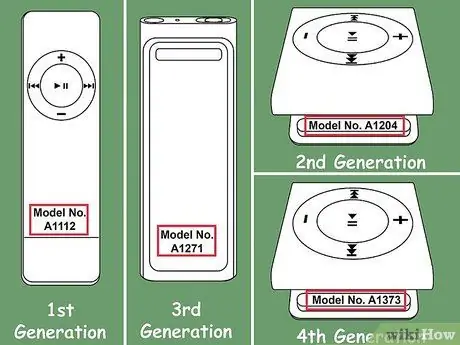
Pasul 2. Verificați numărul modelului
Numărul modelului iPod Shuffle este tipărit cu litere mici:
- A1373 - A patra generație sau a 4-a generație (numărul modelului este tipărit pe clipul sau clema care atinge partea inferioară a dispozitivului).
- A1271 - A treia generație sau a treia generație (numărul modelului este imprimat în partea din spate a dispozitivului, sub clemă).
- A1204 - A doua generație sau a doua generație (numărul modelului este imprimat pe partea laterală a dispozitivului, blocat de vârful închizătorului).
- A1112 - Prima generație sau prima generație (numărul modelului este imprimat în partea de jos a părții din spate a dispozitivului).
Metoda 5 din 5: iPod Classic
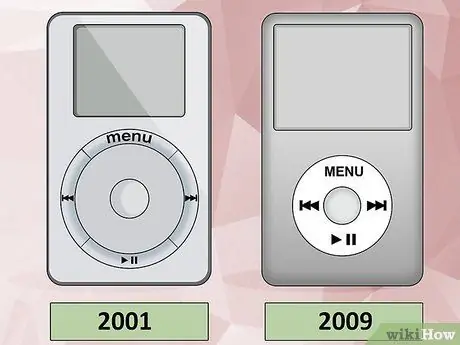
Pasul 1. Cunoașteți forma iPod-ului „clasic”
Modelele iPod Classic sunt primele modele iPod care nu sunt întotdeauna numerotate pe generații. Aceste modele clasice includ iPod-ul original sau iPod-ul original (producția din 2001) către iPod Mini.
Dacă iPod-ul dvs. nu are ecran tactil, are o formă dreptunghiulară și este destul de mare sau voluminos, există șanse mari să utilizați un iPod Classic

Pasul 2. Verificați ecranul
Acest pas este cel mai simplu mod de a afla ce model de iPod aveți.
- Un afișaj color indică faptul că iPod-ul dvs. este un dispozitiv de a patra generație (a 4-a generație 2005) sau o versiune ulterioară.
- Un afișaj monocrom indică faptul că iPod-ul dvs. este un dispozitiv de generația a patra sau anterior, cu o singură excepție: iPod-urile din a patra generație au atât un afișaj color, cât și un afișaj monocrom. IPod-urile din a patra generație cu afișaje monocrome au patru butoane de control aliniate sub ecran.

Pasul 3. Verificați interfața de control
Seria iPod Classic a trecut prin mai multe revizuiri de control. Această revizuire vă ajută să determinați ce generație de dispozitive să utilizați.
- Toate iPod Classics din a patra generație și mai târziu au o interfață cu roată de clic. Acest buton este un touchpad circular pe care îl puteți apăsa.
- iPod Classic a treia generație (a treia generație) are un buton rotativ și un conector de andocare în partea de jos. Acest dispozitiv are, de asemenea, patru butoane de control sub ecran.
- IPod-ul din a doua generație (a doua generație) are o roată tactilă, iar butoanele sunt plasate într-o poziție circulară pe exteriorul roții.
- Prima generație iPod (prima generație) avea o roată de derulare. Această roată se va mișca atunci când glisați degetul pe ea.
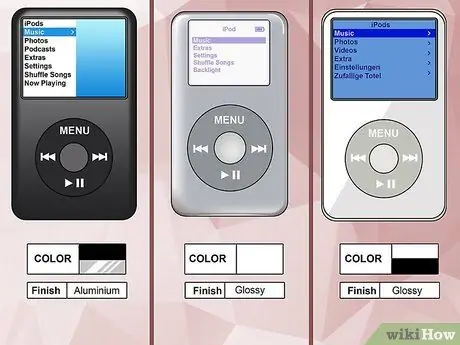
Pasul 4. Acordați atenție culorii dispozitivului
Culorile dispozitivului vă ajută să observați diferențele dintre generațiile vechi și cele noi.
- IPod-urile din a șasea sau a șasea generație (modele iPod Classic # GB) sunt produse în argint sau negru și au o textură din aluminiu anodizat.
- IPod-urile de generația a cincea sau a cincea generație (iPod-uri cu funcții de redare video) sunt produse în alb sau negru cu o textură lucioasă.
- iPod a patra generație sau (a 4-a generație) (iPod cu afișaj color) vine în alb cu o textură sau aspect lucios.
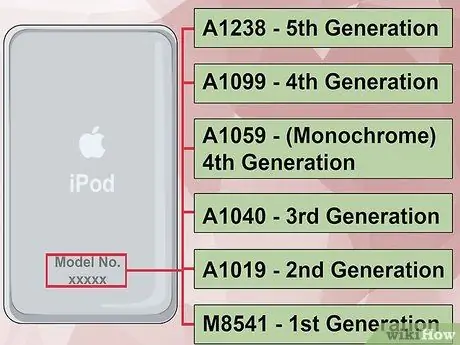
Pasul 5. Găsiți numărul modelului
Dacă nu puteți identifica vizual generația iPod, verificați numărul modelului pentru generație:
- A1051 - iPod Mini. Dacă culoarea textului butonului de redare (de exemplu, „MENIU”) este aceeași cu culoarea capacului / corpului iPod-ului, aveți un iPod Mini de a doua generație (a doua generație). În caz contrar, utilizați un iPod Mini de prima generație (prima generație).
- A1238 - iPod Classic. Modelul din 2009 vine cu 160 GB spațiu de stocare. Modelul 2008 vine cu 120 GB spațiu de stocare. Între timp, modelul din 2007 vine cu 80 sau 160 GB spațiu de stocare, iar numărul de serie se termină cu una dintre următoarele combinații de litere: Y5N, YMU, YMV sau YMX.
-
A1238 - iPod cu funcții video (a 5-a generație sau a 5-a generație). Acest model are același număr de model ca dispozitivul din seria iPod Classic. Numărul de serie al iPod-ului din a cincea generație se încheie cu una dintre următoarele combinații de litere: V9K, V9P, V9M, V9R, V9L, V9N, V9Q, V9S, WU9, WUA, WUB, WUC sau X3N.
Dacă aveți un iPod ediție specială U2, numărul de serie se termină cu W9G
- A1099 - iPod cu afișaj color (a 4-a generație sau a 4-a generație)
- A1059 - iPod cu afișaj monocrom (generația a 4-a)
- A1040 - iPod a treia generație (a treia generație)
- A1019 - iPod a doua generație (a doua generație)
- M8541 - iPod prima generație (prima generație)






